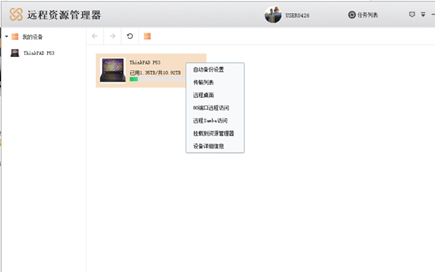联系我们
电话:400-678-1900
WeChat: yx_tilldream
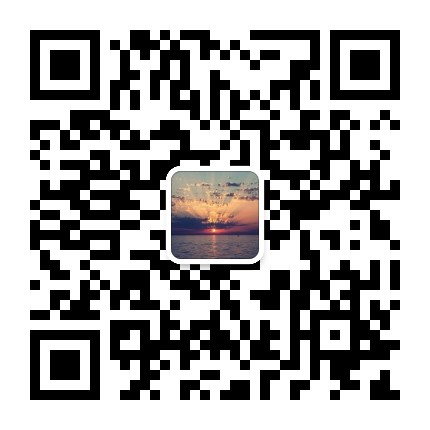
全部产品
Windows客户端
作者:小编
发布时间:2024-11-19
点击:
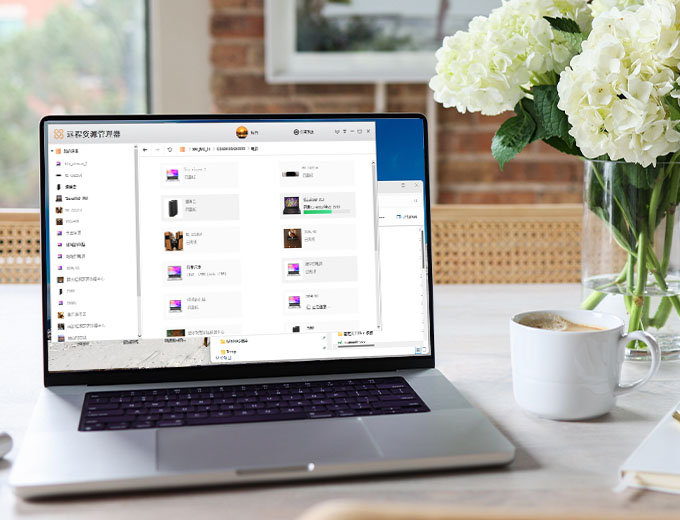
如果你需要从一台Windows电脑去访问其他NAS的话,那么你需要在Windows电脑上安装Windows客户端。Window客户端可以在这里下载:
挂载WinNAS到客户端的Windows资源管理器
Windows客户端安装好以后,用户会看到Windows客户端的主页面。页面左侧和右侧主窗口都会显示用户所绑定的WinNAS设备。
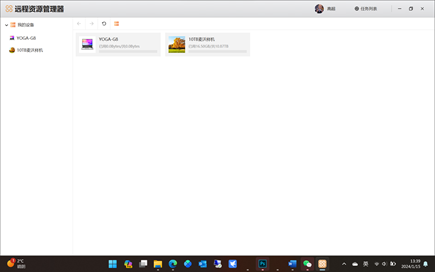
点击你想要访问的WinNAS后,右侧主窗口就会显示该WInNAS的目录和文件了。可以看到WinNAS电脑的整个D盘。点击D盘就可以进一步开始浏览D盘里的目录和文件。在浏览过程中用户可以像使用Windows原生资源管理器那样,打开一个文件,删除一个文件,建立目录等等文件和目录的操作。也可以把本电脑的文件上传到远端WinNAS电脑里。
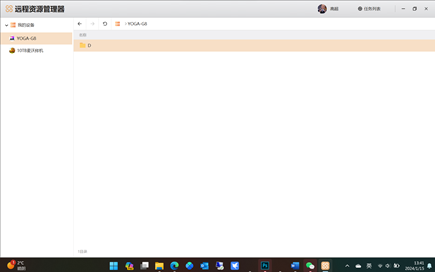
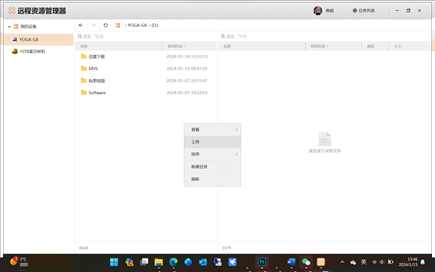
用户在耘想的Windows客户端中右键点击自己绑定的WinNAS电脑,选择挂载到资源管理器。我们的软件就会自动开始与远程WinNAS的SMB进行穿透连接,并尝试挂载WinNAS目录到用户的资源管理器。当挂载成功后会弹出Windows资源管理器并定位到WinNAS目录。全过程都是自动完成。